
MSI가 GM41 초경량 무선 게이밍 마우스에 이어 GM51 초경량 무선 게이밍 마우스를 출시했습니다. 전작인 GM41은 무선인데도 가벼운 무게, 그리고 긴 수명와 버튼과 배터리를 장점으로 어필했었죠. 그러니 GM51에서도 극한까지 다이어트를 해서 무게를 더 줄였을 거라고 생각했습니다. 재질을 얇게 바꾸거나, 크기를 줄이거나, 하다못해 마우스 등에 구멍이라도 숭숭 내던가 해서요. 그런데 스펙을 보니 무게가 줄어든 게 아니라 오히려 늘었더라고요. 85g. 여전히 가벼운 무게긴 합니다. 하지만 의문은 남지요. MSI는 전작보다 10g 남짓 늘어난 무게를 도대체 어디에 썼을까요? '초경량'보다는 '무선'과 '게이밍'에 투자했습니다.
우선 센서를 PAW-3395로 업그레이드했습니다. 그래서 DPI를 최고 26000까지 올릴 수 있지요. 6천만 번의 내구성을 지닌 옴론 스위치는 그대로입니다. 하지만 다른 수명이 대폭 늘어났지요. 바로 배터리입니다. 한 번 충전해서 150시간 쓸 수 있고, 배터리가 다 떨어져도 15분만 충전하면 27시간까지 버티니 충전 걱정을 할 필요가 없지요. 또 2.4GHz 전용 수신기를 사용하는 무선 연결과 고속 충전을 겸하는 유선 연결 외에도 블루투스까지 지원해, 케이블이나 수신기를 챙기지 않아도 쓸 수 있습니다. 그리고 마우스 양쪽에 RGB LED를 넣은 다이아몬드 라이트 그립을 장착해 게이밍 디바이스답게 화려한 모습을 보여줍니다.

| 제품명 | MSI GM51 초경량 무선 게이밍 마우스 |
| 종류 | 무선 마우스(전용 2.4GHz 수신기, 블루투스, 유선 연결) |
| 디자인 | 오른손잡이 |
| 센서 | Pixart PAW-3395 |
| DPI 설정 | 사전 설정: 400/800/1600/3200/6400 최고 26000(MSI 센터에서 설정) |
| IPS | 650 |
| 가속도 | 50G |
| 버튼 | 6버튼(좌, 우, 스크롤 휠, 측면 버튼 2개, DPI 설정 버튼), 무선 모드 스위치 |
| 응답 속도 | 1000Hz/1ms |
| 메인 버튼 | 옴론, 수명 6천만번 이상 |
| 배터리 | 최대 150시간, 용량 550mAh, 15분 충전해 27시간 사용 가능 |
| LED | 3구간 1680만 컬러 RGB LED |
| 기타 | 다이아몬드 라이트 그립 충전 도크 제공 온보드 프로필 3개 저장 테프론 피트 |
| 케이블 | 2m(MSI 스냅 고속 충전용 꼬임 방지 케이블) |
| 크기 | 122x65x45mm |
| 무게 | 85g(케이블 제외) |
| 충전 방식 | 케이블 직접 연결, 도크 사용 |
| 참고 | https://prod.danawa.com/info/?pcode=20220455 |
| 가격 | 89,000원(2023년 7월 다나와 최저가 기준) |
가볍지만 화려해. 다이아몬드 라이트 그립

GM51은 오른손잡이용 마우스입니다. 크기 122x64x45mm로 전작인 GM41보다는 약간 줄었지만 그래도 작은 마우스는 아닙니다. 다른 마우스와 비교하면 오히려 큰 편이죠. 덕분에 무게는 가볍지만 손에 쥐는 그립감은 평범한 게이밍 마우스와 비슷한 편입니다. 버튼은 2개의 주 버튼과 1개의 휠, 2개의 측면 버튼으로 평범한 게이밍 마우스와 같고요. RGB LED는 GM41보다도 더 화려해졌습니다. MSI가 다이아몬트 라이트 그립이라 부르는 이 디자인은 마우스 양 옆에 다이아몬드 무늬의 그립을 넣고, 그 가운데에 RGB LED를 배치해 튜닝 효과를 내도록 했습니다. 개인적으로는 모 국산 대형차의 전면 그릴이 가장 먼저 생각나더라고요. 그만큼 고급스러운 느낌을 내기 위해 노력했다는 소리죠. 마우스 등에는의 RGB LED 게이밍 로고가 있습니다.
바닥에는 테프론 피트를 붙여 마우스가 부드럽게 움직입니다. 마우스 상단 양쪽에 하나씩, 양 옆에 하나씩, 센서 주위에 원형으로, 바닥에 하나가 있는데요. 마우스에 힘이 실리는 부분에는 다 붙였다고 봐도 됩니다. 센서 양 옆에는 2.4GHz 무선 연결/블루투스/전원 Off의 전환 스위치와 DPI 조절 버튼이 있고, 센서 아래에는 마우스 충전 도크와 연결되는 2개의 접점이 있습니다. 도크가 아니라 케이블을 직접 연결해서 충전할 수도 있습니다. 충전 케이블은 2m 길이의 USB-C 타입이고, 다른 USB-C 케이블로도 충전과 인식은 됐지만 안정적인 고속 충전을 위해선 번들 케이블을 쓰길 권장합니다. 2.4Ghz 무선 수신기는 마우스 내부에 수납되지 않으며 도크에 장착된 채로 포장됩니다. 하지만 마우스 충전 케이블 단자에 수신기를 끼워둘 수 있습니다.
박스 전면
박스 뒷면
내부 포장
설명서, 크래들, 마우스, 케이블
설명서는 당연히 한국어가 있습니다.
MSI GM51 초경량 무선 게이밍 마우스.
마우스 위와 바닥. 바닥의 테플론 피트에는 보호 테이프가 붙여져 있습니다.
옆에서. 다이아몬드 라이트 그립의 무늬가 눈에 띕니다.

마우스 상단의 드래곤 엠블럼과 다이아몬드 라이트 그립에 RGB LED가 있습니다.
앞과 뒤.
크기는 122x65x45mm.
로지텍 G502와 크기를 비교했습니다.
길이는 G502가 좀 더 긴 편이지만 GM51도 작진 않네요.
높이는 비슷합니다.
편조 충전 케이블. USB 타입 A to C 규격입니다.

케이블의 길이는 2m.
마우스 앞에 연결해서 직접 충전하거나 유선 마우스처럼 쓸 수 있습니다.

충전 도크와 2.4GHz 무선 수신기입니다.
무선 수신기를 마우스 케이블 꽂는 부분에 꽂아서 보관할 수 있습니다.
도크 위쪽에 무선 수신기를 꽂고, 아래에는 USB-C 케이블을 연결합니다.
도크 위/아래.
도크의 크기.
마우스, 도크, 케이블의 무게. 마우스 바닥에 붙은 비닐을 안 떼고 중국산 저울에서 쟀더니만 87g이 나왔는데, 공식 무게는 85g입니다.
26000 DPI 센서와 150시간 배터리가 이렇게 생겼습니다
지극히 개인적인 의견인데, 마우스는 소모품입니다. 컴퓨터를 사용하는 동안 쉬지 않고 계속해서 움직이고 눌러야 하니 열악한 환경에 노출되어 있고요. 스위치에 정해진 수명이 있는 건 당연하고, 버튼과 케이스도 장시간 사용하면 미묘하게 변형이 생겨 새 제품과 같은 느낌을 내지 못하기 때문입니다. 이런 문제는 무선 마우스일수록 더욱 두드러집니다. 무게를 줄이기 위해서 케이스의 두께를 줄이고 강도를 포기하는 식으로 설계하는 제품들이 있거든요. 그렇다고 마우스를 신주단지 모시듯 살살 쓰라는 말은 더더욱 아닙니다. 내구성 문제는 제조사가 해결할 문제지, 소비자들이 눈치를 보면서 써야 되는 건 아니니까요.
100% 완벽한 해결책이란 없겠지만 MSI는 GM51의 내구성을 확보하기 위해 많은 공을 들였습니다. 우선 센서가 달린 메인보드와 주 버튼/휠이 달린 도터보드, 측면 버튼이 달린 도터보드를 모두 든든하게 고정했고요. 버튼이 달린 마우스 윗 부분 케이스 쉘도 변형을 막기 위한 보강 구조를 더했습니다. 덕분에 힘을 줘서 버튼을 눌러도 마우스 몸체에 변형이 생기지 않습니다. 가장 중요한 2개의 주 버튼은 옴론 D2FC-FK 스위치를 사용했습니다. 6천만 번의 내구성을 지녔으니 수명을 걱정할 필요는 없지요. 기판 중앙에는 550mAh의 대용량 배터리가 있어 최대 150시간 사용이 가능하며, 15분만 충전해도 27시간 동안 지속되는 고속 충전 기능까지 갖췄습니다. 배터리 아래에는 최고 26000dpi로 작동하는 Pixart PAW-3395 센서가 탑재됐습니다.

마우스 위쪽 피트 2개, 양 옆 피트 2개를 벗겨내면 아래에 톡스 T6 나사가 있습니다. 아까운 피트를 벗겨내야 하니 분해는 추천하지 않습니다.
마우스 내부.
2개의 측면 버튼과 이를 지탱하는 보강 구조.
게이밍 엠블럼 RGB LED의 확산판.
마우스 본체.

마우스 측면의 RGB LED. 4개씩 있습니다.
마우스 위에는 550mAh 용량의 배터리가 있습니다.
2개의 주 버튼과 휠.
2개의 나사를 풀면 버튼과 휠이 달린 기판이 분리됩니다.
메인 버튼은 옴론 D2FC-FK(60M)으로 6천만 번의 내구성을 지녔습니다.
휠 인코더와 휠 버튼.
배터리를 들어내면 메인보드가 보입니다.
마우스 메인보드.
Nordic nRF52833 프로세서와 PixArt PAW3395 센서.
마우스 바닥. 모드 전환 스위치와 DPI 조절 버튼, 2개의 충전 접점이 보입니다.
마우스 내부.
처음부터 끝까지 케어해 드립니다. MSI 센터
마우스 바닥의 dpi 조절 버튼은 400부터 6400dpi까지 제공합니다. 그 이상, 26000까지 높이고 싶다면 MSI 센터 앱을 깔아서 설정을 해야 합니다. 마우스를 연결하고 MSI 센터 앱을 설치하면 기능 메뉴에서 자동으로 게이밍 기어 모듈이 깔리고, 여기에서 MSI GM51 마우스를 인식합니다. 그 후에는 최신 버전의 펌웨어가 마우스에 설치됐는지부터 확인해 업데이트할 것인지를 묻는데요. 안정적인 사용을 위해선 꼭 설치할 것을 권장합니다. 그리고 한 번 설정을 바꿔두면 그 값은 컴퓨터가 아니라 마우스의 온보드 메모리에 저장되기에, 설정이 끝나면 앱을 지워도 무방합니다. 또 당연한 말이지만 MSI 센터를 통한 마우스 설정과 모니터링은 유선이나 2.4GHz로 연결했을 때에만 가능하며, 블루투스로 연결하면 MSI 센터가 마우스를 인식하지 않습니다.
MSI 센터에선 5개의 버튼마다 역할을 지정해 줄 수 있습니다. 기본적인 마우스 조작부터 시작해서 멀티미디어 기능 할당과 매크로 입력까지 지원합니다. 이걸 활용해 2개의 측면 버튼에 자주 쓰는 기능을 할당한다면 게임을 보다 편하게 즐길 수 있겠죠. 또 DPI와 폴링 레이트를 비롯한 기본적인 설정은 물론이고, 리프트 오브 디스턴스를 2단계로 조절하거나 직선 보정 기능인 앵글 스내핑의 사용 여부를 설정하며, LED의 표시 모드와 배터리의 남은 용량을 확인할 수 있습니다. 마지막 메뉴인 스피드 시프트에서는 마우스 가속도를 지정합니다. 1에서는 가장 많은 가속도를 주어 편리하게 쓸 수 있고, 3에서는 가속도를 없애 정확한 조준이 가능하지요. 마지막으로 MSI 센터는 아니지만 NVIDIA 리플렉스를 지원한다는 특징도 있습니다. 리플렉스 레이턴시 애널라이저가 탑재된 지싱크 모니터와 이 마우스를 함께 사용하면 마우스 반응 속도를 정확하게 측정할 수 있습니다.
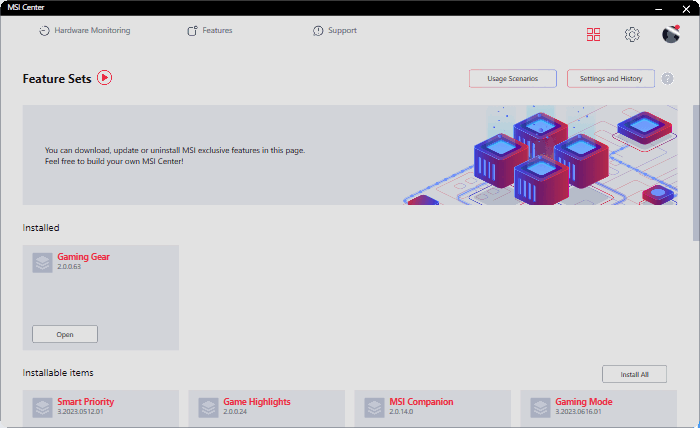
MSI 센터를 설치하면 GM51 마우스를 인식하고 최신 버전의 펌웨어를 설치합니다.

마우스 버튼 설정. 기본적인 마우스 기능은 물론이고 멀티미디어 기능, DPI 조절, 매크로 설정, 비활성화까지 다양한 커스터마이징이 가능합니다.

DPI, 폴링 레이트, 앵글 스내핑(직선 보정), 배터리 모니터링, 슬립 모드에서 LED 표시, 배터리 경고, 가속도 설정인 스피드 시프트 설정 기능을 제공합니다.

MSI 센터를 통한 설정은 유선이나 2.4GHz 무선 연결 시에만 가능하며, 블루투스로 연결하면 지원하지 않습니다. 다만 MSI 센터에서 설정한 값은 마우스의 온보드 메모리에 3개의 프로파일로 저장할 수 있기에, 일단 설정이 끝나면 굳이 MSI 센터를 쓰지 않아도 됩니다.
MSI GM51 초경량 무선 게이밍 마우스
가벼운 무게와 뛰어난 내구성, 풍부한 기능을 갖춘 무선 게이밍 마우스입니다. 무게를 85g까지 줄였으면서도 튼튼한 구조로 우수한 강도를 확보했으며, 측면의 다이아몬드 라이트 그립과 게이밍 엠블럼의 RGB LED가 게이밍 디바이스다운 느낌을 내 줍니다. 26000dpi까지 올릴 수 있는 센서로 성능이 뛰어나며 내구도 6천만 번의 메인 버튼과 150시간 이상 지속되는 배터리로 오랫동안 쓰기에도 적합합니다. 고속 충전과 2.4GHz 수신기 번들, 블루투스 무선 연결까지 가능하기에 편의성 또한 우수합니다.
<저작권자(c) 기글하드웨어(https://gigglehd.com) 무단전재-재배포금지>
기글하드웨어 인기글
| [M시리즈 사용기] MSI MAG M360 사용기 |
| 최고의 캔 오프너를 찾아서 |
| 주간뉴스 7/16 - AMD 연구실, PCIe x8 글카, 삼성 4나노 수율, 인텔 NUC 단종, 낫싱폰2 출시, 갤럭시 유출,... |
| 백만원 이하, 반투명 디자인. 컨셉 확실하구만. MSI 사이보그 15 A12VE-i5 |


































































![[포인트 마켓] 잘만 CNPS10X PERFORMA ST](http://img.danawa.com/prod_img/500000/915/144/img/14144915_1.jpg?fitting=Large|140:105&crop=140:105;*,*)










